实现效果
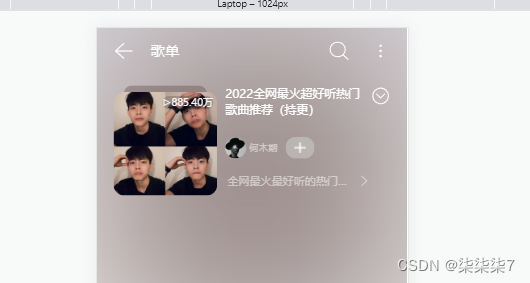
1、推荐歌单详细页面
1.1、导航条和背景
推荐歌单页面做好后,我们开始做它的详细页面
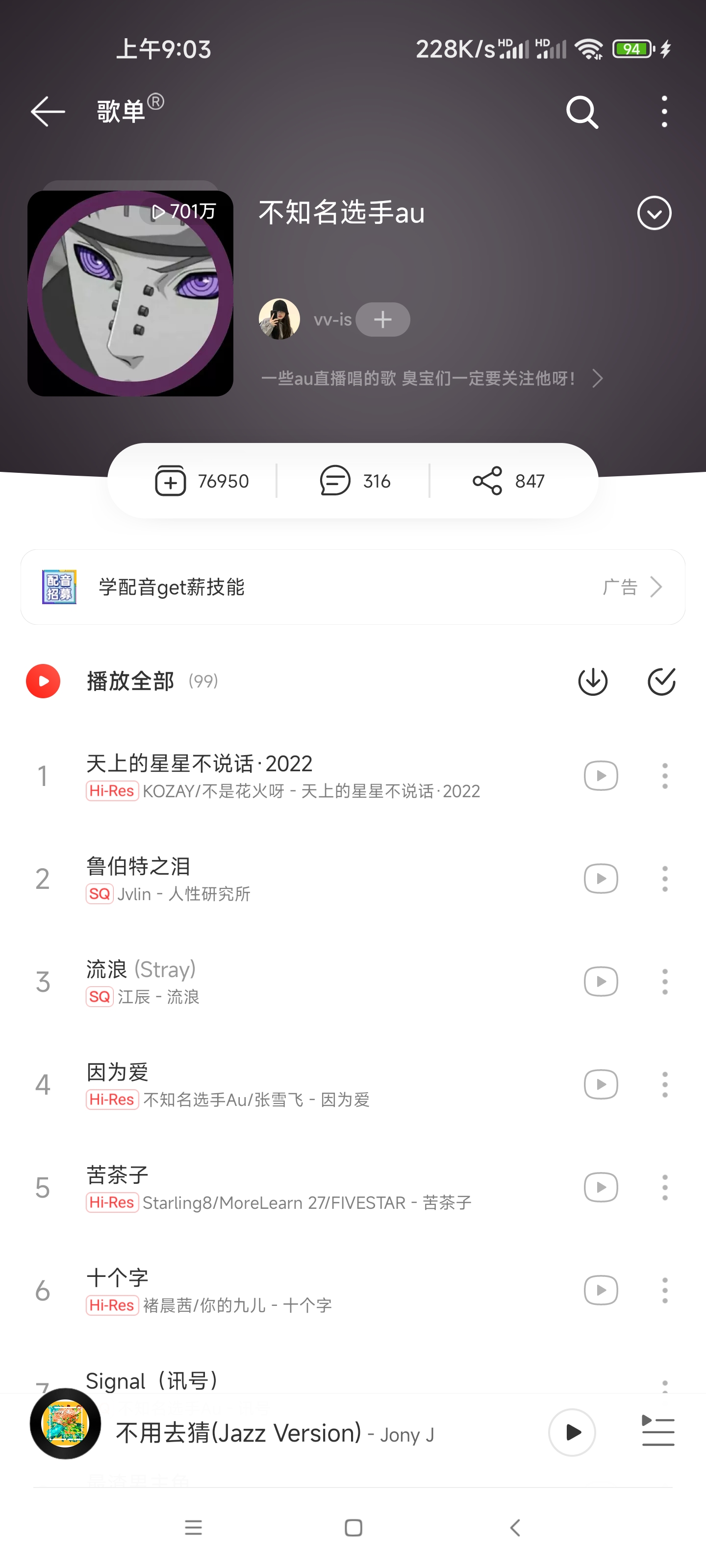
首先,我们设置一下路由,在views中新建一个ListView.vue的文件
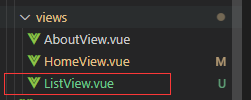
然后我们在router文件夹下index.js设置
{
path: '/listview',
name: 'listview',
// route level code-splitting
// this generates a separate chunk (about.[hash].js) for this route
// which is lazy-loaded when the route is visited.
component: () => import(/* webpackChunkName: "about" */ '../views/ListView.vue')
}
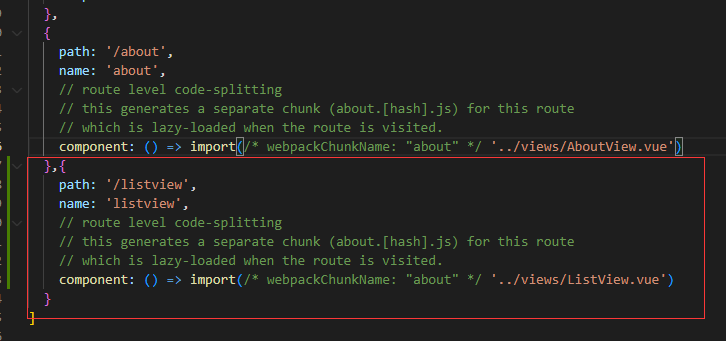
然后,我们来到components下的recommendMusic.vue下设置路由跳转
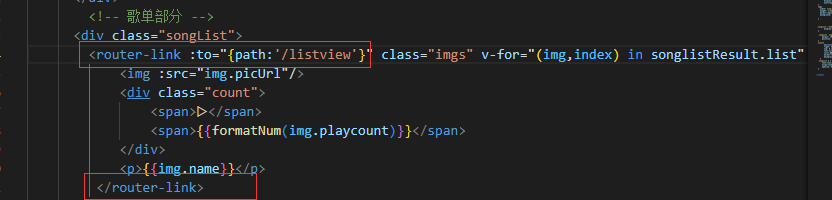
看看下效果
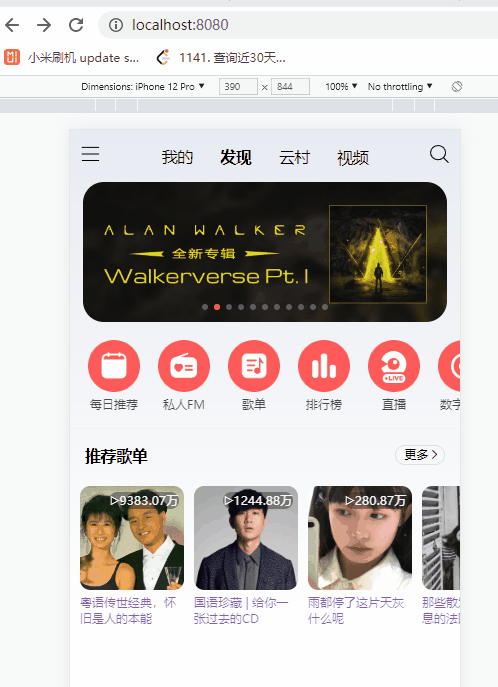
然后,我们统一的调整一下a标签的颜色,在App.vue中设置一下
// 设置跳转的颜色和下划线
a{
color: #333;
text-decoration: underline;
}
设置好后,我们需要知道跳转到对应的歌单上,所以我们可以看到参数里面有个对应的id
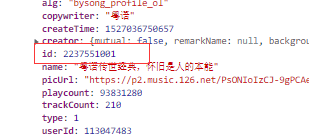
我们把这个id传过去就能对应到我们不同的页面,我们把这个id也传过去
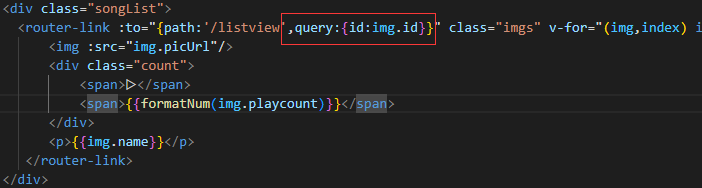
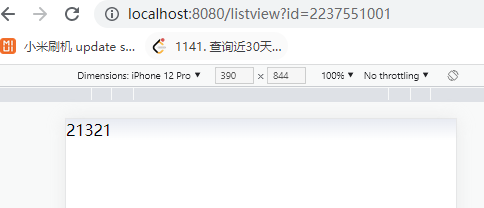
那么我们通过这个id,先把每日推荐的歌曲给拿到
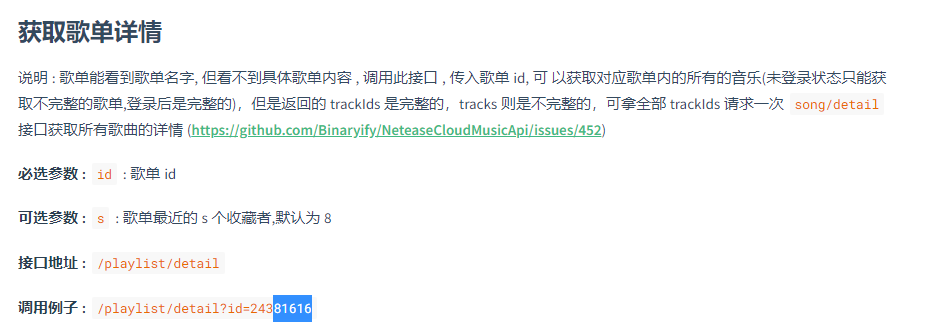
那我们就先把api封装一下,在api文件夹下index.js中
注意这里的baseURL,指 http://localhost:3000 ,我把它拿出来了
function postPlaylistDetail(id){
return axios.post(`${baseUrl}/playlist/detail?id=${id}`)
}
然后我们在Views文件夹下的ListView.vue中测试一下
<script>
import {postPlaylistDetail} from '@/api/index';
import { onMounted ,reactive} from 'vue';
import {useRoute} from 'vue-router'
export default {
setup(){
const route = useRoute()
let state = reactive ({
list:[]
})
onMounted(async()=>{
// 获取传入的id
let id = route.query.id
let result = await postPlaylistDetail(id)
console.log(result);
})
}
}
</script>
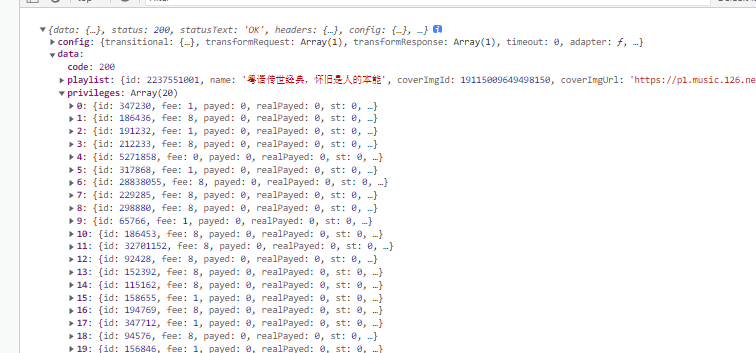
结果请求出来后我们开始来写页面部分,首先就是顶部部分

为了便于区分,我在components下创建了一个listView.vue的文件夹防止推荐歌单详细页面的vue
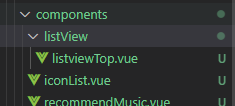
然后我们在ListView.vue中注册一下主键
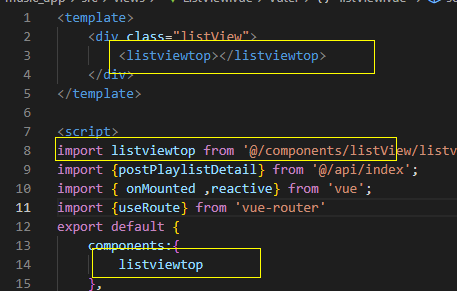
然后我们在listviewTop.vue中写结构,引入图标(图标根据自己在iconfont下载的名字为主)
<template>
<div class="listViewTop">
<div class="listViewTopNav">
<div class="left">
<!-- 返回按钮 -->
<div class="back">
<svg class="icon" aria-hidden="true">
<use xlink:href="#icon-xitongfanhui"></use>
</svg>
</div>
<!-- 歌单 -->
<div class="title">
歌单
</div>
</div>
<!-- 搜索按钮 和 更多按钮-->
<div class="right">
<div class="search">
<svg class="icon" aria-hidden="true">
<use xlink:href="#icon-sousuo"></use>
</svg>
</div>
<div class="more">
<svg class="icon" aria-hidden="true">
<use xlink:href="#icon-gengduo-shuxiang"></use>
</svg>
</div>
</div>
</div>
</div>
</template>
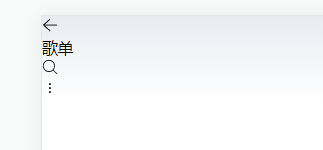
然后我们来调整格式,设置整体的宽高和边距
<style lang="less" scoped>
.listViewTop{
width: 7.5rem;
padding: 0 0.4rem;
height: 6rem;
}
</style>
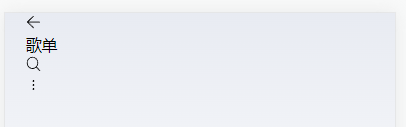
在利用flex从像两边靠
.listViewTopNav{
display: flex;
justify-content: space-between;
align-items: center;
height: 1.2rem;
font-size: 0.35rem;
}
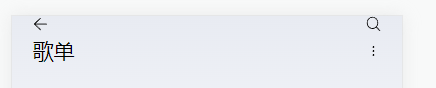
在调整给左右两边的盒子调整为flex
.left,.right{
display: flex;
}

调整一下图标大小,给它调整为白色
.icon{
width: 0.5rem;
height: 0.5rem;
fill: #fff;
}

然后我们调整一下元素之间的边距和字体颜色
.title{
margin-left: 0.4rem;
}
.search{
margin-right: 0.5rem;
}
.left,.right{
display: flex;
color: #fff;
}

然后我们来调整页面的背景,很显然背景是一个图片模糊的
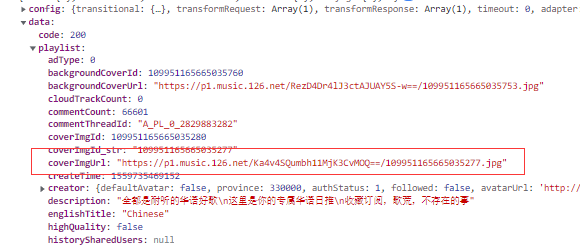
那么我们把这个的值传给子组件listviewtop.vue
<listviewtop :playlist = "state.playlist"></listviewtop>
在子组件这边接收一下
export default {
props:['playlist']
}
然后渲染一下
<img class="bg" :src="playlist.coverImgUrl" alt="">
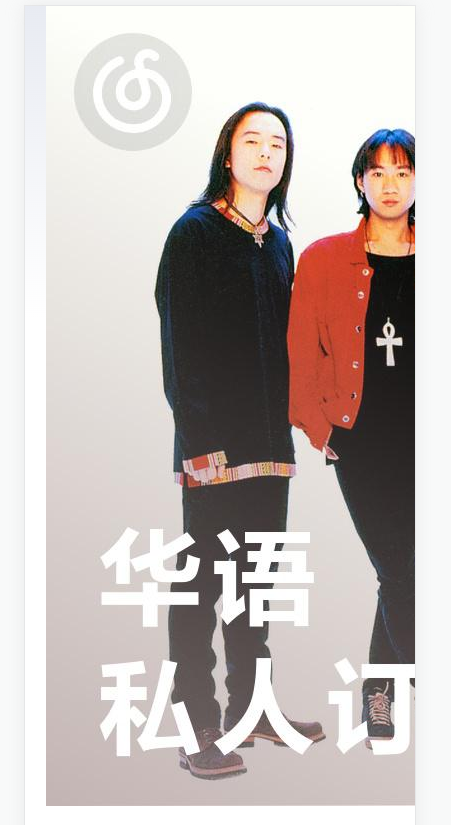
然后我们调整一下样式
.bg{
position:fixed;
left:0;
top: 0;
width: 7.5rem;
height: auto;
z-index: -1;
// 设置滤镜模糊
filter: blur(150px);
}
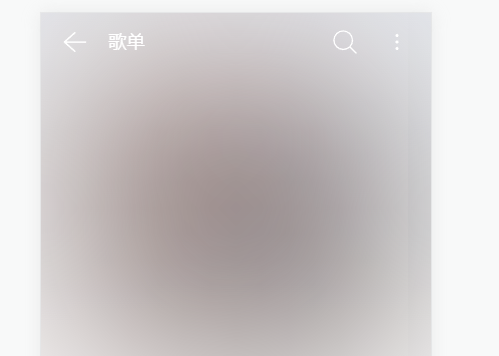
1.2、头像和简介
接下来,我们来做头像和简介
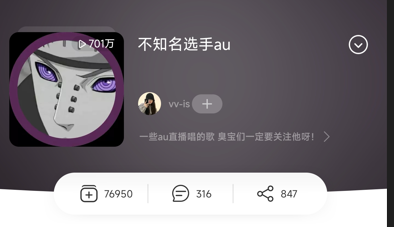
我们可以分析,主要就分为两个区域 左边头像区域和右边文字区域和图标区域,然后我们首先创建一个div盒子
<!-- 头像 简介部分 -->
<div class="content">
<div class="content_left">
</div>
<div class="contnet_right">
</div>
</div>
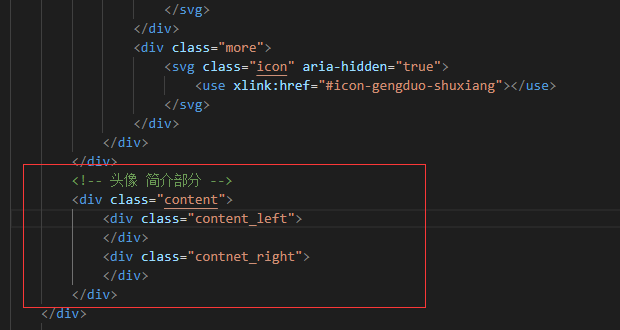
然后我们可以看到头像是分为上面一层和下面一层两层的,上面的就是我们获取的背景图像,下面的是和它相同色调的背景图像
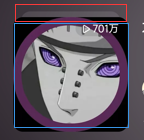
<!-- 头像 简介部分 -->
<div class="content">
<div class="content_left">
<!-- 头像 -->
<div class="hp">
<img class="headPortrait" :src="playlist.coverImgUrl" alt="">
</div>
<!-- 头像下面的小方块 -->
<div class="headPortraitBlock">
<img class="headPortraitBlockBG" :src="playlist.coverImgUrl" alt="">
</div>
</div>
<div class="contnet_right">
</div>
</div>
然后我们给上层的一个div一个宽高区区分上下层
.headPortrait{
width: 2.5rem;
height: 2.5rem;
border-radius: 10%;
}
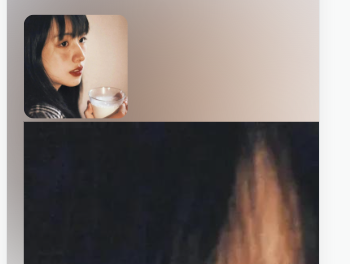
然后,这里我们让它们俩个重叠,利用position和z-index来重叠,给最上层的父元素给定一个position: relative,子元素设置为position: absolute
.content_left{
position: relative;
// 头像
.hp{
position: absolute;
z-index: 2;
top: 8px;
}
.headPortrait{
width: 2.5rem;
height: 2.5rem;
border-radius: 10%;
}
}
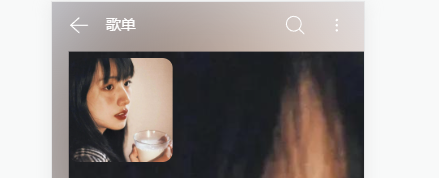
然后我们调整下面的头像,首先它是一个圆角,并且稍微往左边移动一点点
.headPortraitBlock{
position: absolute;
z-index: 1;
left: 13px;
// 隐藏超出的部分
overflow: hidden;
border-radius: 10px;
}
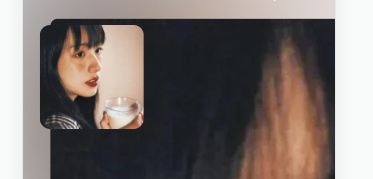
然后我们设置一下图片的大小,并且和背景一样扩散,然后尽量取中间的颜色
.headPortraitBlockBG{
width: 2rem;
height: 2rem;
background-size: cover;
filter: blur(50px);
// 局部放大取颜色
transform: scale(3);
}

然后我们在设置左上角的播放量,这个播放量,我们在推荐页面的歌单写过,我们直接copy那里的代码,然后修改一下变量就可以了
<div class="count">
<span>▷</span>
<!--播放量 -->
<span>{{formatNum(playlist.playCount)}}</span>
</div>
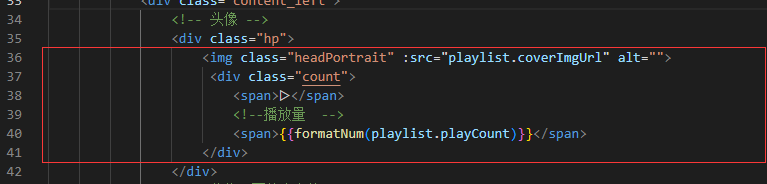
.count{
position: absolute;
right: 0.1rem;
top: 0.1rem;
font-size: 0.24rem;
color:rgb(246,247,250);
border-radius:10px;
background-color: rgba(19, 19, 19, 0.2);
}
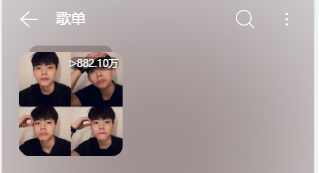
然后我们来实现右边的标题和简介部分
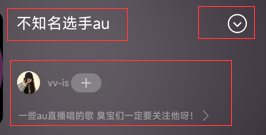
上面的名字,我们通过传过来的参数可以知道就是name

那我们先把布局调整好
<div class="contnet_right">
<div class="rightTop">
<!-- 歌单用户姓名 -->
<div class="UserTitle">
<p>{{playlist.name}}</p>
</div>
<!-- 更多图标 -->
<div class="contnet_right_more">
<svg class="icon" aria-hidden="true">
<use xlink:href="#icon-gengduo"></use>
</svg>
</div>
</div>
<!-- 用户头像和姓名 -->
<div class="UserInfo"></div>
<!-- 用户简介 -->
<div class="UserAbout"></div>
</div>
大概就是这样,后面有问题,我们在调整,我们先看看效果。
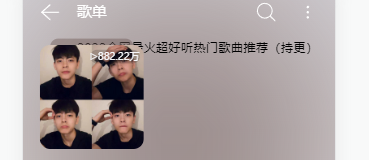
接下来我们调整一下样式,首先还是利用flex,向两边靠。
.contnet_right{
width: 4rem;
.rightTop{
display: flex;
justify-content: space-around;
}
}

然后调整一下字体颜色大小和图标颜色
.UserTitle{
color: #fff;
font-size: 15px;
}
.icon{
fill: #fff;
width: 0.5rem;
height: 0.5rem;
}
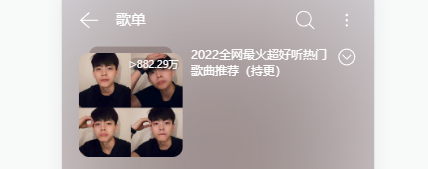
然后,我们来做下面这部分内容
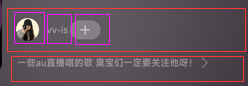
首先,先看传过来的参数,找到我们需要的值
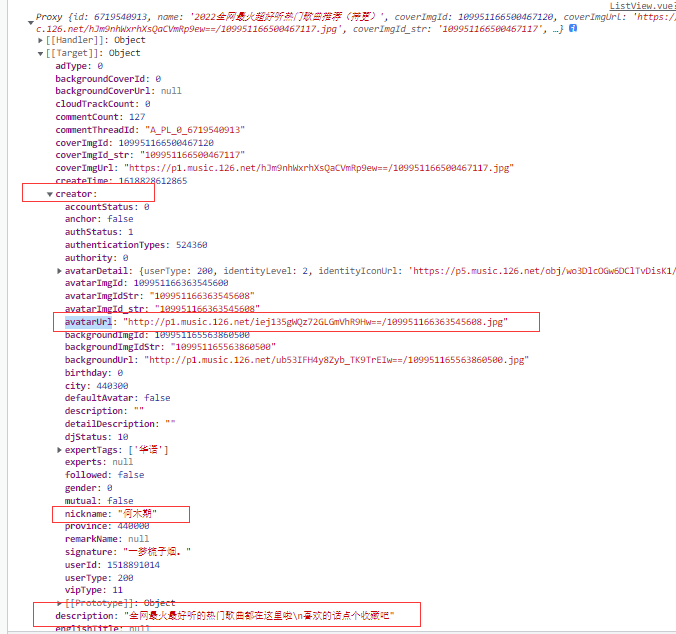
这几个就是我们需要的,然后我们来搭框架。
<!-- 用户头像和姓名 -->
<div class="UserInfo">
<!-- 头像 -->
<div class="UserImg">
<img class="UserPortrait" :src="playlist.creator.avatarUrl">
</div>
<!-- 名称 -->
<div class="UserName">
<p>{{playlist.creator.nickname}}</p>
</div>
<!-- 关注图标 -->
<div class="UserAttention"></div>
</div>
<!-- 用户简介 -->
<div class="UserAbout">
<p>{{playlist.description}}</p>
</div>
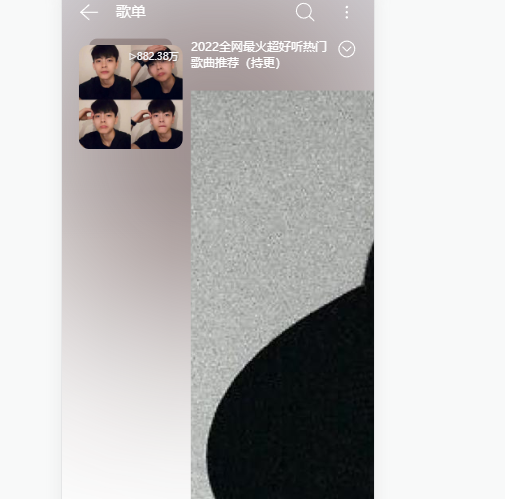
然后我们来调整格式,首先用户头像那一栏是一个横排列,然后用户图片是个圆形
.UserInfo{
display: flex;
.UserPortrait{
width: 0.5rem;
height: 0.5rem;
border-radius: 100%;
}
}
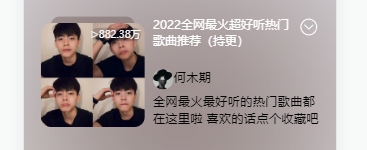
然后我们来调整名字的大小和颜色,给一个居中效果和颜色
.UserInfo{
display: flex;
color: rgba(255, 255, 255, 0.5);
.UserName{
height: 26px;
padding-left: 4px;
font-size: 10px;
line-height: 26px;
}
}

然后,这里我就出了一个错误,我们来看一下,当我们刷新页面的时候
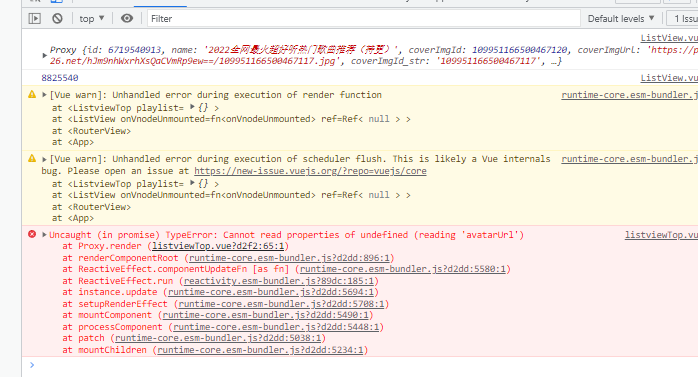
它说没有这个值,因为这是creator的数据,刚开始是一个空的,所以第一次渲染拿不到值,然后就报了这个错误,我们需要去ListView.vue下设置creator对象,解决问题。
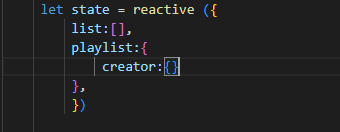
然后,我们来添加关注的样式,首先先把关注插入进来
<!-- 关注图标 -->
<div class="UserAttention">
<svg class="icon" aria-hidden="true">
<use xlink:href="#icon-plus"></use>
</svg>
</div>
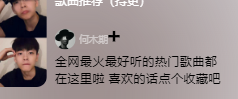
给它一个背景和宽高,高的话就和用户图片一样就行了,
.UserAttention{
width: 0.7rem;
height: 0.5rem;
background-color: rgba(207, 207, 207, 0.5);
margin-left: 10px;
border-radius: 12px;
}
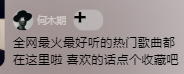
然后调整一下图标的位置和颜色就可以了
.UserAttention{
width: 0.7rem;
height: 0.5rem;
background-color: rgba(207, 207, 207, 0.5);
margin-left: 10px;
border-radius: 12px;
display: flex;
.icon{
align-self: center;
margin:0 auto;
fill: rgba(255, 255, 255, 0.6);
}
}
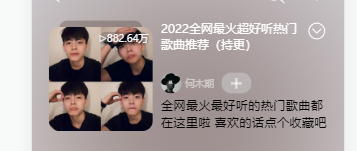
然后我们来调整下面简介部分,首先就是一个文字和图标的的布局。
<!-- 用户简介 -->
<div class="UserAbout">
<div class="description">
<p>{{playlist.description}}</p>
</div>
<div class="UserAboutMore">
<svg class="icon" aria-hidden="true">
<use xlink:href="#icon-gengduo1"></use>
</svg>
</div>
</div>
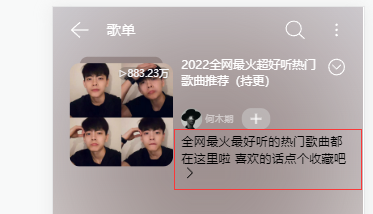
还是利用flex布局,让它变为一排,然后多余的字体隐藏,在调整一下颜色
.UserAbout{
display: flex;
justify-content: space-around;
margin-top: 0.3rem;
width: 3.5rem;
color: rgba(255, 255, 255, 0.5);
.description{
width: 3rem;
font-size: 14px;
display: -webkit-box;
-webkit-line-clamp: 1;
-webkit-box-orient: vertical;
overflow: hidden;
}
.icon{
align-self: center;
margin:0 auto;
fill: rgba(255, 255, 255, 0.6);
}
}
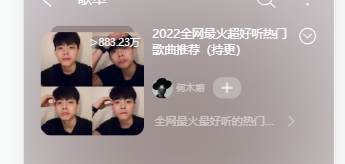
1.3、头部完整代码
<template>
<div class="listViewTop">
<img class="bg" :src="playlist.coverImgUrl" alt="">
<div class="listViewTopNav">
<div class="left">
<!-- 返回按钮 -->
<div class="back">
<svg class="icon" aria-hidden="true">
<use xlink:href="#icon-xitongfanhui"></use>
</svg>
</div>
<!-- 歌单 -->
<div class="title">
歌单
</div>
</div>
<!-- 搜索按钮 和 更多按钮-->
<div class="right">
<div class="search">
<svg class="icon" aria-hidden="true">
<use xlink:href="#icon-sousuo"></use>
</svg>
</div>
<div class="more">
<svg class="icon" aria-hidden="true">
<use xlink:href="#icon-gengduo-shuxiang"></use>
</svg>
</div>
</div>
</div>
<!-- 头像 简介部分 -->
<div class="content">
<div class="content_left">
<!-- 头像 -->
<div class="hp">
<img class="headPortrait" :src="playlist.coverImgUrl" alt="">
<div class="count">
<span>▷</span>
<!--播放量 -->
<span>{{formatNum(playlist.playCount)}}</span>
</div>
</div>
<!-- 头像下面的小方块 -->
<div class="headPortraitBlock">
<img class="headPortraitBlockBG" :src="playlist.coverImgUrl" alt="">
</div>
</div>
<div class="contnet_right">
<div class="rightTop">
<!-- 歌单用户姓名 -->
<div class="UserTitle">
<p>{{playlist.name}}</p>
</div>
<!-- 更多图标 -->
<div class="contnet_right_more">
<svg class="icon" aria-hidden="true">
<use xlink:href="#icon-gengduo"></use>
</svg>
</div>
</div>
<!-- 用户头像和姓名 -->
<div class="UserInfo">
<!-- 头像 -->
<div class="UserImg">
<img class="UserPortrait" :src="playlist.creator.avatarUrl">
</div>
<!-- 名称 -->
<div class="UserName">
<p>{{playlist.creator.nickname}}</p>
</div>
<!-- 关注图标 -->
<div class="UserAttention">
<svg class="icon" aria-hidden="true">
<use xlink:href="#icon-plus"></use>
</svg>
</div>
</div>
<!-- 用户简介 -->
<div class="UserAbout">
<div class="description">
<p>{{playlist.description}}</p>
</div>
<div class="UserAboutMore">
<svg class="icon" aria-hidden="true">
<use xlink:href="#icon-gengduo1"></use>
</svg>
</div>
</div>
</div>
</div>
</div>
</template>
<script>
import { computed } from 'vue'
export default {
props:['playlist'],
setup(){
// 格式化输出听歌人数
const formatNum = computed(()=>{
return function(num){
if(num>10000) return (num/10000).toFixed(2) + '万'
}
})
return {
formatNum
}
}
}
</script>
<style lang="less" scoped>
.listViewTop{
width: 7.5rem;
padding: 0 0.4rem;
.bg{
position:fixed;
left:0;
top: 0;
width: 7.5rem;
height: auto;
z-index: -1;
// 设置滤镜模糊
filter: blur(150px);
// transform: scale(4);
}
.listViewTopNav{
display: flex;
justify-content: space-between;
align-items: center;
height: 1.2rem;
font-size: 0.35rem;
.icon{
width: 0.5rem;
height: 0.5rem;
fill: #fff;
}
.title{
margin-left: 0.4rem;
}
.search{
margin-right: 0.5rem;
}
}
.left,.right{
display: flex;
color: #fff;
}
// 标题 头像部分
.content{
display: flex;
justify-content: space-between;
margin-top: 10px;
}
// 左边头像部分
.content_left{
position: relative;
// 头像
.hp{
position: absolute;
z-index: 2;
top: 8px;
}
.headPortrait{
width: 2.5rem;
height: 2.5rem;
border-radius: 10%;
}
.headPortraitBlock{
position: absolute;
z-index: 1;
left: 13px;
// 隐藏超出的部分
overflow: hidden;
border-radius: 10px;
.headPortraitBlockBG{
width: 2rem;
height: 2rem;
background-size: cover;
filter: blur(50px);
// 局部放大取颜色
transform: scale(3);
}
}
.count{
position: absolute;
right: 0.1rem;
top: 0.1rem;
font-size: 0.24rem;
color:rgb(246,247,250);
border-radius:10px;
background-color: rgba(19, 19, 19, 0.2);
}
}
// 右边歌单名和用户简介部分
.contnet_right{
width: 4rem;
height: 2.5rem;
.rightTop{
display: flex;
justify-content: space-around;
height: 1.25rem;
.UserTitle{
color: #fff;
font-size: 15px;
}
.icon{
fill: #fff;
width: 0.5rem;
height: 0.5rem;
}
}
// 用户信息
.UserInfo{
display: flex;
color: rgba(255, 255, 255, 0.5);
.UserPortrait{
width: 0.5rem;
height: 0.5rem;
border-radius: 100%;
}
.UserName{
height: 26px;
padding-left: 4px;
font-size: 10px;
line-height: 26px;
}
.UserAttention{
width: 0.7rem;
height: 0.5rem;
background-color: rgba(207, 207, 207, 0.5);
margin-left: 10px;
border-radius: 12px;
display: flex;
.icon{
align-self: center;
margin:0 auto;
fill: rgba(255, 255, 255, 0.6);
}
}
}
// 用户简介
.UserAbout{
display: flex;
justify-content: space-around;
margin-top: 0.3rem;
width: 3.5rem;
color: rgba(255, 255, 255, 0.5);
.description{
width: 3rem;
font-size: 14px;
display: -webkit-box;
-webkit-line-clamp: 1;
-webkit-box-orient: vertical;
overflow: hidden;
}
.icon{
align-self: center;
margin:0 auto;
fill: rgba(255, 255, 255, 0.6);
}
}
}
}
</style>
1.4、链接
Vue3+node.js网易云音乐实战项目(一): https://blog.csdn.net/NITIQ/article/details/125358363?spm=1001.2014.3001.5501
Vue3+node.js实战项目网易云音乐APP(二): https://blog.csdn.net/NITIQ/article/details/125358401?spm=1001.2014.3001.5502
Vue3+node.js网易云音乐实战项目(三): https://blog.csdn.net/NITIQ/article/details/125358446?spm=1001.2014.3001.5502
Vue3+node.js网易云音乐实战项目(四): https://blog.csdn.net/NITIQ/article/details/125358476?spm=1001.2014.3001.5502
未完…
























 913
913











 被折叠的 条评论
为什么被折叠?
被折叠的 条评论
为什么被折叠?










